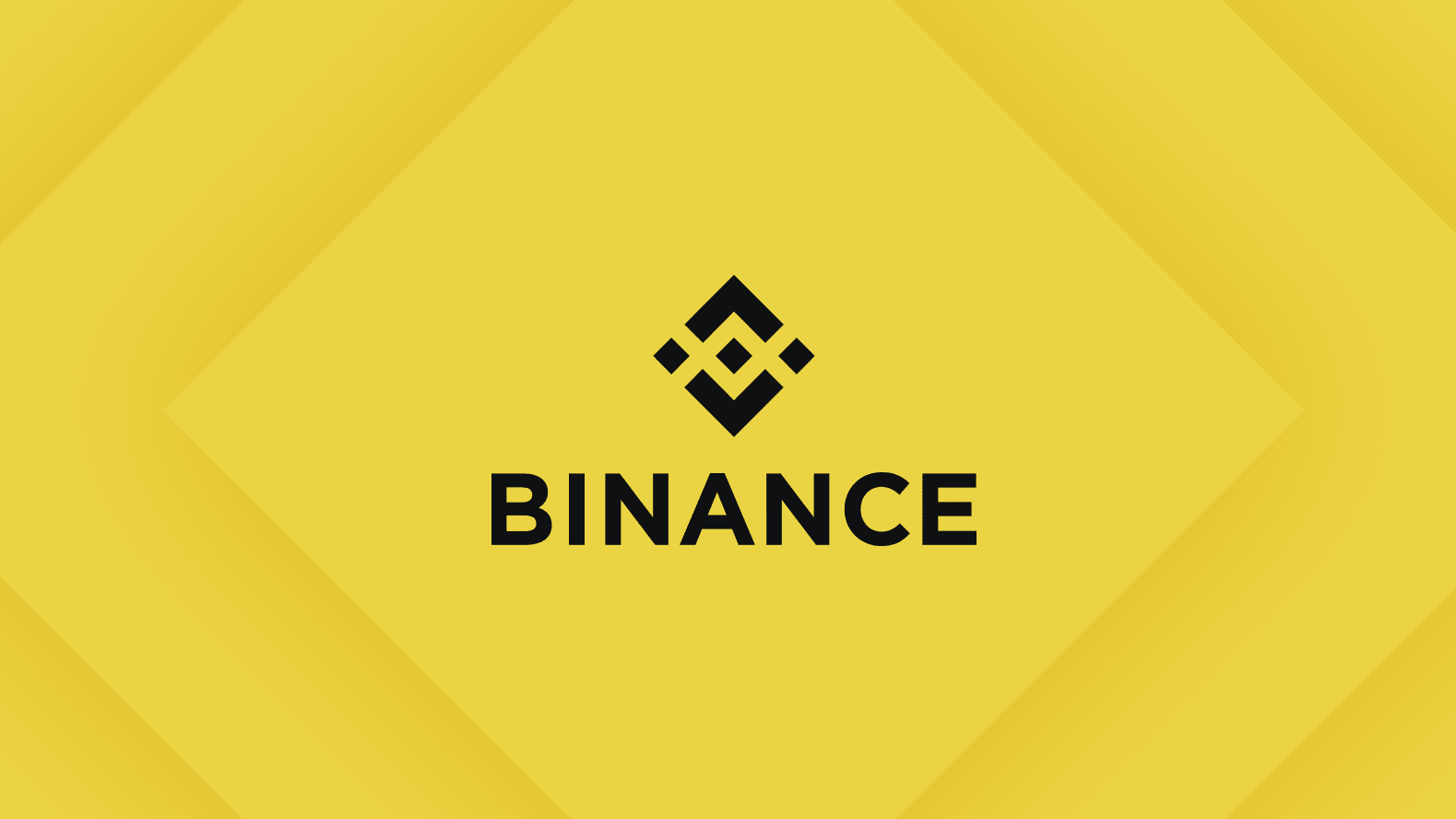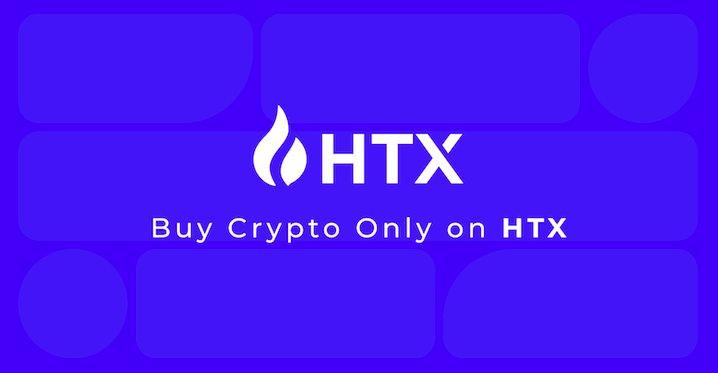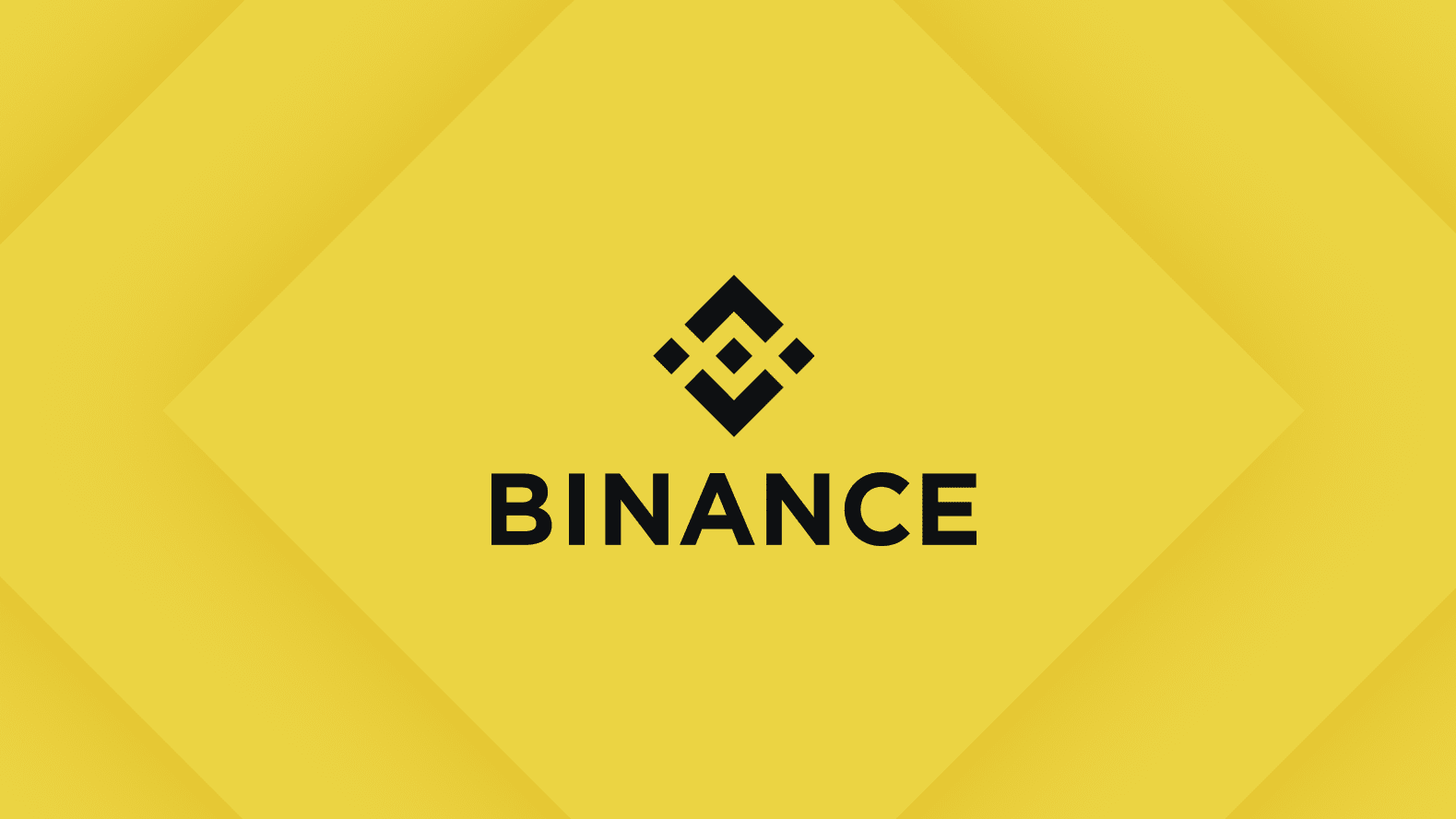电脑提示该内存不能为read或written的5种解决方法
时间:2025-08-29
来源:互联网
标签:
欢迎来到电脑故障解决专区,在这里您将看到关于"该内存不能为read或written"错误提示的深度解析和实用修复方案。遇到这种弹窗时别急着重启,下面这些方法或许能帮你彻底解决问题。

为什么会出现这个恼人的弹窗?
当系统突然弹出内存访问错误时,背后可能是软件冲突、系统漏洞或是硬件故障在作祟。有些用户发现这个问题总是在打开特定程序时出现,而另一些用户则遭遇随机弹窗的困扰。重要的是先观察错误发生的场景,这能帮你更快锁定问题根源。
方法一:立即尝试的急救措施
首先关闭所有正在运行的程序,特别是那些占用大量内存的软件。接着按下Win+R输入"cmd",在命令提示符中键入sfc /scannow并回车,这个系统文件检查器能自动修复损坏的系统文件。很多用户反馈这个方法直接解决了问题,整个过程大约需要15-20分钟。
方法二:更新或回滚驱动
显卡驱动和内存管理驱动是最常见的肇事者。右键点击"此电脑"选择管理,进入设备管理器后展开"显示适配器"和"系统设备",逐个右键选择"更新驱动程序"。如果问题出现在最近更新驱动后,试试"回滚驱动程序"选项,这个操作经常能创造奇迹。
方法三:调整虚拟内存设置
虚拟内存不足也会触发这个错误。右键"此电脑"选择属性→高级系统设置→性能设置→高级→更改,取消勾选"自动管理",选择自定义大小并设置为物理内存的1.5-2倍。记得点击"设置"按钮确认更改,这个调整对老电脑特别有效。
方法四:内存诊断工具
Windows自带的内存诊断工具经常被忽视。在开始菜单搜索"Windows内存诊断",选择"立即重新启动并检查问题"。这个工具会在重启后自动运行,如果检测到内存条故障,你会看到红色错误提示。这时就需要考虑更换内存条了。
方法五:终极清理方案
当所有方法都无效时,可以尝试干净启动。按Win+R输入msconfig,在"服务"选项卡勾选"隐藏所有Microsoft服务"后禁用全部,再到"启动"选项卡打开任务管理器禁用所有启动项。重启后如果问题消失,再逐个启用服务排查冲突源。这个方法虽然耗时,但能精准定位问题软件。
遇到内存访问错误时别慌张,从简单的方法开始尝试。有时候问题可能比你想象的更简单——比如只是某个浏览器插件在捣乱。保持系统更新、定期清理垃圾文件,这些好习惯都能降低此类错误发生的概率。
免责声明:以上内容仅为信息分享与交流,希望对您有所帮助
-
 有道翻译怎么实时翻译 时间:2026-01-14
有道翻译怎么实时翻译 时间:2026-01-14 -
 兴业生活账号怎么注销 时间:2026-01-14
兴业生活账号怎么注销 时间:2026-01-14 -
 包子漫画永久地址发布页在哪 时间:2026-01-14
包子漫画永久地址发布页在哪 时间:2026-01-14 -
 猫放时光app如何下载视频 时间:2026-01-14
猫放时光app如何下载视频 时间:2026-01-14 -
 漫蛙网页登录入口是什么 时间:2026-01-14
漫蛙网页登录入口是什么 时间:2026-01-14 -
 甜糖星愿如何提钱 时间:2026-01-14
甜糖星愿如何提钱 时间:2026-01-14
今日更新
-
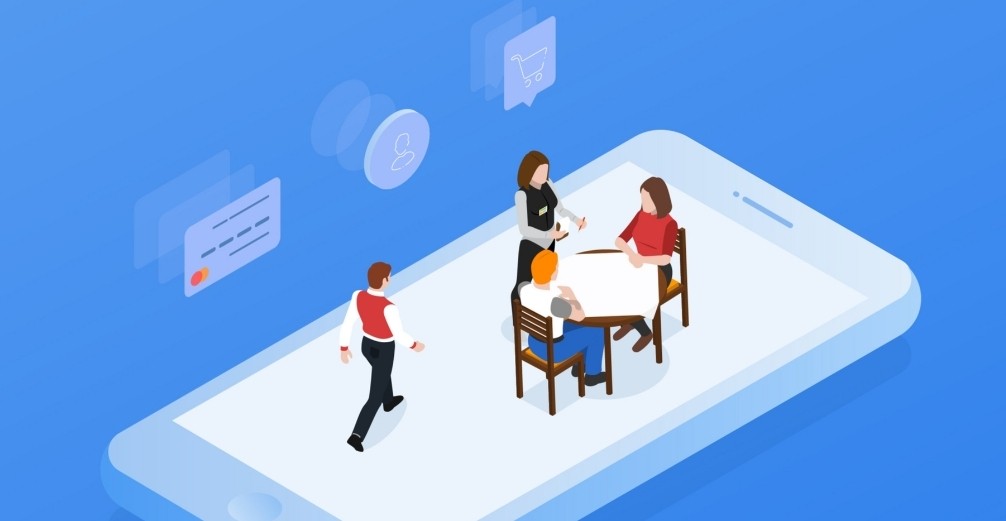 浏览器网页版入口-主流浏览器官网在线直达
浏览器网页版入口-主流浏览器官网在线直达
阅读:18
-
 光遇服务器爆满解决方法介绍
光遇服务器爆满解决方法介绍
阅读:18
-
 妄想山海化形石作用介绍
妄想山海化形石作用介绍
阅读:18
-
 蒙字谐音的梗是什么梗?原来是指懵圈到让人发蒙的搞笑谐音玩法,看完笑到蒙!
蒙字谐音的梗是什么梗?原来是指懵圈到让人发蒙的搞笑谐音玩法,看完笑到蒙!
阅读:18
-
 逆战未来武器词条怎么搭配详情
逆战未来武器词条怎么搭配详情
阅读:18
-
 炉石标准龙战卡组1月2026一览
炉石标准龙战卡组1月2026一览
阅读:18
-
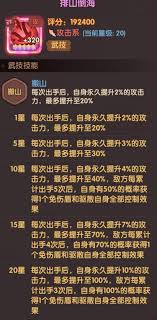 守护之境孙尚香适合用什么神兵
守护之境孙尚香适合用什么神兵
阅读:18
-
 烟雨江湖零氪怎么搭配阵容
烟雨江湖零氪怎么搭配阵容
阅读:18
-
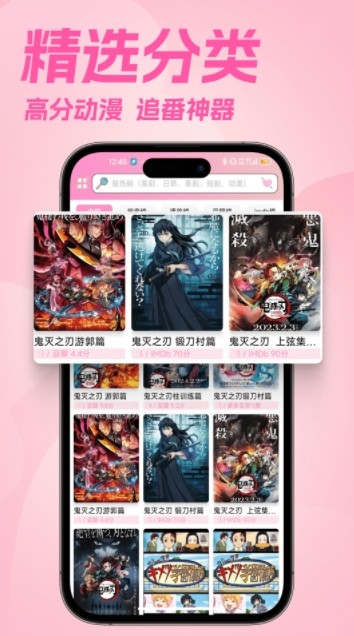 樱花动漫软件下载安装最新版本-樱花动漫官方APP正版下载入口
樱花动漫软件下载安装最新版本-樱花动漫官方APP正版下载入口
阅读:18
-
 今日小鸡庄园答案2026.1.9
今日小鸡庄园答案2026.1.9
阅读:18